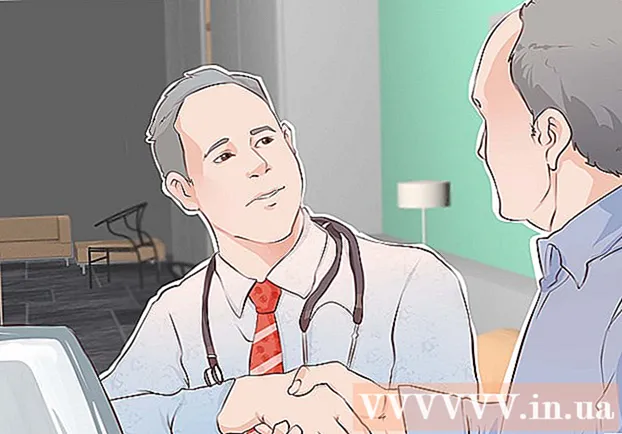作者:
Clyde Lopez
创建日期:
25 七月 2021
更新日期:
1 七月 2024

内容
Nook 附带数量有限的免费书籍,这些书籍甚至不会成为狂热的书呆子!但是没有什么可担心的,因为您可以直接从 Barnes & Noble 电子商店购买书籍,或者只需将现有书籍从您的计算机复制到您的设备,以便随时随地阅读。
脚步
方法 1(共 2 个):下载支持格式的图书
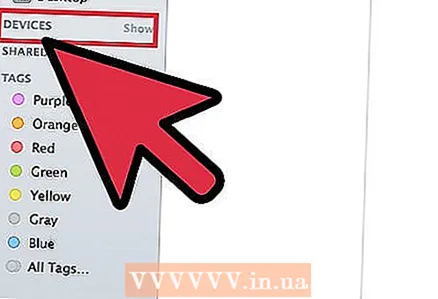 1 将 Nook 连接到您的计算机。 为此,请使用数据线,将其插入电子阅读器的微型 USB 端口,然后将数据线连接到计算机的 USB 端口。
1 将 Nook 连接到您的计算机。 为此,请使用数据线,将其插入电子阅读器的微型 USB 端口,然后将数据线连接到计算机的 USB 端口。 - 一般来说,Nook 支持 ePub、CBZ 和 PDF 格式。要将此类书籍加载到 Nook 中,您只需复制它们。
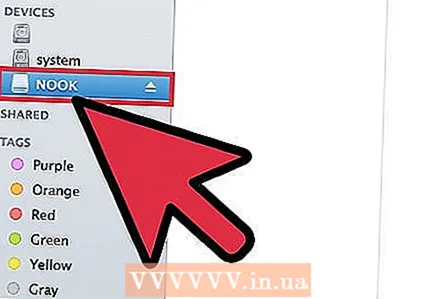 2 在您的计算机上打开 Nook 文件存储库。 Windows 和 Mac 的过程略有不同:
2 在您的计算机上打开 Nook 文件存储库。 Windows 和 Mac 的过程略有不同: - 在 Windows 中,打开桌面上的“我的电脑”快捷方式。单击左侧菜单中的可移动驱动器选项卡以访问电子书的内容并在单独的窗口中打开它。
- 在 Mac 电脑上,连接设备后,桌面上会出现 Nook 快捷方式。双击打开它以在新窗口中显示内容。
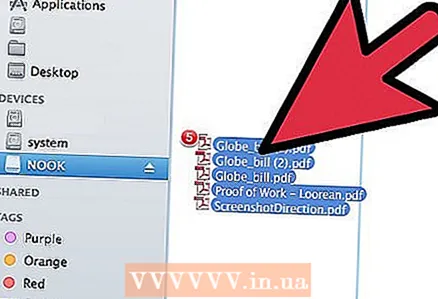 3 选择要上传到 Nook 的 ePub、CBZ 或 PDF 文件。 然后将它们拖到打开的 Nook 窗口。文件从计算机复制到 Nook。
3 选择要上传到 Nook 的 ePub、CBZ 或 PDF 文件。 然后将它们拖到打开的 Nook 窗口。文件从计算机复制到 Nook。 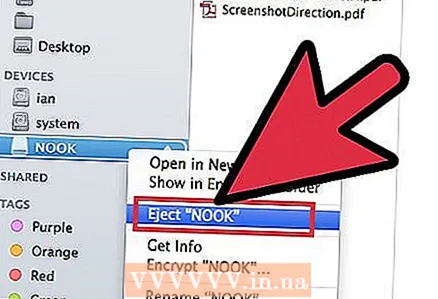 4 断开 Nook 与计算机的连接。 在复制所有文件后执行此操作,您可以立即开始阅读。
4 断开 Nook 与计算机的连接。 在复制所有文件后执行此操作,您可以立即开始阅读。
方法 2 of 2:下载不受支持的格式
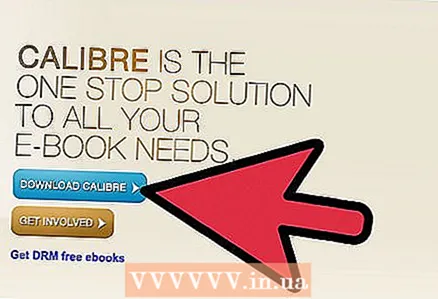 1 下载 Calibre 软件。 您可以使用第三方软件下载不受支持格式的图书。 Calibre 就是这样一个程序。它是一个免费的电子书管理器,可帮助您在设备上复制和整理书籍。
1 下载 Calibre 软件。 您可以使用第三方软件下载不受支持格式的图书。 Calibre 就是这样一个程序。它是一个免费的电子书管理器,可帮助您在设备上复制和整理书籍。 - 您可以在程序官网下载Calibre;单击主页面上的蓝色“下载口径”按钮,下载安装程序后,双击打开它。
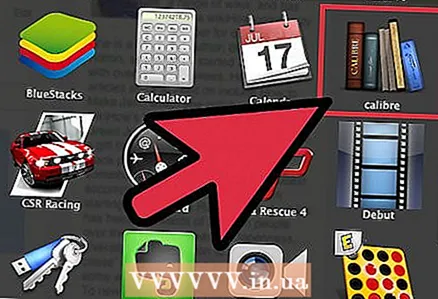 2 启动口径。 安装后,从桌面快捷方式启动 Calibre 应用程序,单击左上角的“添加图书”按钮开始将电子书添加到您的 Calibre 库(类似于 iTunes)。
2 启动口径。 安装后,从桌面快捷方式启动 Calibre 应用程序,单击左上角的“添加图书”按钮开始将电子书添加到您的 Calibre 库(类似于 iTunes)。 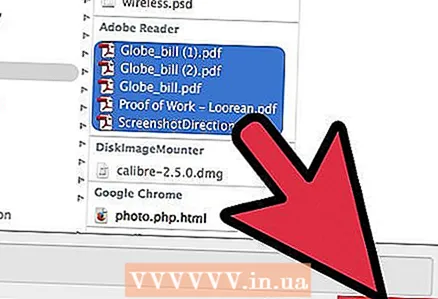 3 打开包含要复制的书籍的文件夹并突出显示所需的文件。 然后单击“打开”,所选书籍将自动添加到 Calibre 库中。
3 打开包含要复制的书籍的文件夹并突出显示所需的文件。 然后单击“打开”,所选书籍将自动添加到 Calibre 库中。 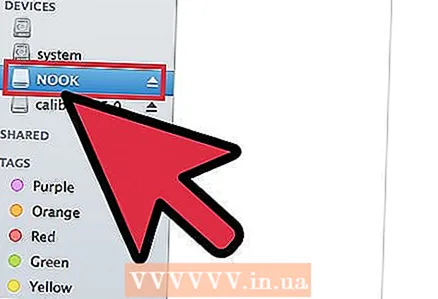 4 将 Nook 连接到您的计算机。 为此,请使用数据线,将其插入电子阅读器的微型 USB 端口,然后将数据线连接到计算机的 USB 端口。
4 将 Nook 连接到您的计算机。 为此,请使用数据线,将其插入电子阅读器的微型 USB 端口,然后将数据线连接到计算机的 USB 端口。 - 等待 Calibre 检测您的 Nook。当您在右侧菜单中看到“发送到设备”按钮时,初始化完成。
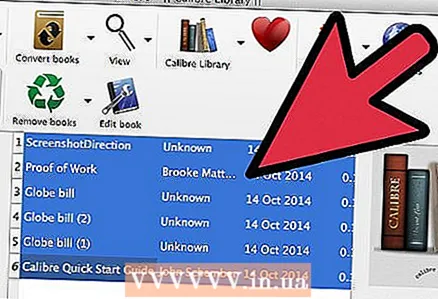 5 在 Calibre 库中选择要下载到 Nook 的书籍。 然后单击菜单中的“发送到设备”按钮。 Calibre 将开始抄书,完成后,右下角的加载动画将停止。
5 在 Calibre 库中选择要下载到 Nook 的书籍。 然后单击菜单中的“发送到设备”按钮。 Calibre 将开始抄书,完成后,右下角的加载动画将停止。 - 加载动画停止后,您可以断开 Nook 与计算机的连接并开始阅读电子书。
提示
- 从 Barnes & Noble 电子商店购买的书籍始终采用受支持的格式,无需在加载到设备之前进行转换。
- Calibre 在上传到 Nook 之前转换不受支持的书籍,同时将文件保留为原始格式。